捡垃圾 篇一:猫盘拆机、刷x3p、刷黑群免ttl全流程一气呵成版
设为头图
购买理由
猫盘是一款配置较低的矿渣,cpu是arm 1Ghz,512Mb内存,8Gb EMMC存储,好在它提供了1000Mb有线网口和1个2.5寸盘位的sata接口。猫盘可以刷入轻量化的x3p系统,界面相当清爽,系统负载也比较低,非常适合大家尝鲜!
此外,它和群晖119j的硬件配置基本一样,已经有大佬提供了引导文件,那还犹豫啥,买买买,刷刷刷!
猫盘是从nas666商家区买的单主机,成色较差,黄灿灿的金箍圈不知道怎么掉了。我没有要商家要的第三方电源,当时心里想垃圾佬找个电源还不容易吗,没想到差点翻车!。
主机、拆机工具如下图:
注意下猫盘是5v供电,接头比较特殊,手里什么都没有的建议买带电源全套的。原配电源5v3a,我用5v2a没问题,带一块500G硬盘的待机电流大概0.6a。
拿到手当然第一步就是拆拆拆了!如果不想给风扇清灰尘的,就不要拆机了,直接跳过此步骤开刷。
猫盘一共4颗螺丝固定,藏在底部4个硅胶垫下。我刚拿到手以为下面会有双面胶,折腾半天发现直接用卡片撬下来就能看到里面的螺丝了。
螺丝藏的很深
上螺丝刀开搞
螺丝取下就可以将主板取下了,原装硬盘已经拆下了。这个风扇据说效果不好,后期有机会的话看看有没有合适的风扇更换,或者可以加个电阻将风扇降速。右侧是sata3.0接口板,下方标记为usb的4针可以通过一根4针端子转usb母口的线缆接出一个usb2.0接口使用,接口定义从0口分别为vcc、data+、data-、gnd。
将左上风扇电源线拔掉,小心向上将主板与4根塑料柱脱离
可以看到商家将4颗硬盘固定螺丝放在小盒子内了,好评!
风扇灰尘还是比较多的,不过比我买的魔盒好太多辣,都是浮灰,毛刷清清就好了,比我上次买的生锈的星际魔盒好太多了,都是泪
这是背面,右下方4pin线是控制猫盘顶部led跑马灯的。左下芯片显示1835代表18年35周生产。我这里图片压缩了,看不太清楚。有部分老批次刷不了群晖,大佬们分析可能是硬件不稳定(cpu脱焊巴啦巴啦之类的),也有人给出了应该方案,有兴趣的不妨搜搜死马当活马医。
这板子真脏,焊完也不给洗洗啊。今年这些矿渣里面还是闻上云香啊,现在x鱼已经涨到300+运费到付了,真成2019年度矿渣理财产品了。
150包邮的闻上云请再给我来一车。
准备通电,找到相同规格的电源插头,剪掉焊在usb公头上。此处省略3000字焊接过程。
这里吐槽下猫盘厂家,你就不能弄个常规的3.5的接头吗。
我找了接近10种规格的插头,连nokia1111的充电器都被我扒出来了,所以有兴趣猫盘的还是买成套的,别像我半夜11电到处翻箱倒柜。
通电,将猫盘接到路由器lan口,这时候先不接硬盘,直接裸板准备开刷。
另外多嘴问一句,乐视双头type-c 5a线如何取电啊?我这样接,电压表测不到电压,请大佬们指点一二。
运气很好,通电一段时间后,到你家的路由器找到你的dhcp客户端列表,通过猫盘底部的mac找到对应的ip地址,记好了,准备刷机!
我使用的软件是“猫盘一键刷机2.0”,大小478.1MB.下载地址大家问下度娘或者放狗找找肯定有的,是在找不到去矿渣论坛赚渣金下载吧,我可不想承受软件作者大佬的怒火 。
。
刷机工具软件,我是在windows7下使用的,注意一定要关闭系统防火墙,我尝试允许这个程序访问网络,但是程序还是无法识别到猫盘。所以请先关闭防火墙!
依次填上本机ip、猫盘ip以及mac地址和sn码。这里mac地址是78C2C0加上真实mac地址后6位的组合,记住改好,不然刷好x3p后会因为mac地址的问题导致每次获取ip都不一样。
确认没问题就刷机吧!刷机的一个现象就是网卡灯快速闪烁,大概几分钟吧,需要耐心等待。
刷机完成后,请按照软件提示,先断电,然后按住reset按键再开机,记住保持按住reset按键至少10秒再松开。接下来猫盘进入自动刷机程序,不需要人工干预。
无聊的等待吧!5分钟后可以尝试在你的路由器dhcp列表里查看有没有一个叫onespace的客户端了,如果发现就说明刷机成功了!
浏览器中访问这个ip地址。默认用户名admin 密码123456
进入x3p的管理界面,还是非常清自然的,很讨喜。如果不是想刷群晖满足下自己的虚荣心,真想一直用下去。
关机,然后插上硬盘开机,登陆管理界面后系统自动识别到这块500g的硬盘,有点惨,30000+小时通电时间。直接格式化硬盘使用吧
到这里,如果为了黑群晖,就直接跳转到下面群晖那段内容
如果喜欢x3p的风格,需要升级下系统固件。以下教程只升级了3个固件,其实还有一个0125的最新固件。请按照相同方法升级。升级固件都在下面这位站长的网盘上。教程如下:
打开下面的网站,下载4个固件,并依次按照下面文字开始升级。因为x3p的官网目前打不开了,感谢这位无名站长!
http://61.191.199.211:8882/ulogin.html?furl=/index.html
guest账号目录x3plus,先看里面的升级日志:
http://61.191.199.211:8882/file/index.html?c=0&path=/x3plus/
1.看机器版本,如果低于20180412,usb刷机x3plus-5.0-20180412,如果高于20180412,进行下一步浏览器升级系统。
2.然后浏览器升级/x3plus/x3plus-5.0-20180830/
3.接着浏览器升级/x3plus/x3plus-5.0-20190103/
4.最后浏览器升级/x3plus/x3plus-5.0-20190122/
每一步升级完成后一定要清空浏览器缓存,再登陆操作。如果机器没重启,版本号不会变化,可以先不理会。最后一步升级x3plus-5.0-20190122后,重启系统,清空浏览器缓存。
################以下为一键安装群晖说明,必须刷好x3p或者想办法开启ssh##############
一键刷群晖的方案 来源于这位大佬,我只是搬运
项目地址
非常简单,就一行命令,这行命令需要的请到上面网址复制
wget -N --no-check-certificate https://raw.githubusercontent.com/Squaregentleman/catdrive-syno/master/install.sh && chmod +x install.sh && bash install.sh
⚠️:猫盘x3p的ssh需要使用root用户,密码为Etech12
注意不要使用admin账号登陆,没有root权限。我这里用的工具是putty
如果你的网络没问题,会出现下图所示。可以看到速度非常之慢只有7KB/s,几分钟后会降到600b/s,因为我用的是光荣的200M高速光宽带括弧移动
苦苦等待2小时候后放弃了!
这里提供下变通解决办法。
首先我们在猫盘的ssh界面执行下面命令,下载一键运行脚本install.ssh
wget -N --no-check-certificate https://raw.githubusercontent.com/Squaregentleman/catdrive-syno/master/install.sh
然后使用vi install.sh命令编辑这个文件,找到群晖引导镜像full.bin的完整下载地址
https://github.com/Squaregentleman/catdrive-syno/raw/master/full.bin
我们可以通过找访问github速度快的朋友下载得到full.bin这个引导文件。
拿到这个文件后将它上传到x3p的公共目录中,就是里面有www文件夹那个。
这个公共目录里的文件是可以通过http方式匿名访问的,对应的格式类似下面,注意ip地址每人不一定一样
http://192.168.1.101/public/full.bin
有了这个私网地址后我们就能将原始install.ssh文件里的下载链接替换掉。
这时,我们再按照那段代码执行余下命令
chmod +x install.sh && bash install.sh
刷机到这里,看到提示安装成功就行啦!~~基本就没什么要做的啦,剩下就是简单的安装群晖系统了。
当然这里可能还有个小坑,请继续看。
按照提示使用find.synology.com已经可以搜到你的群晖啦~~
按照正常步骤安装吧!!
勾选方框,开始安装。
然后你会发现这里有坑!我等了半天没有成功,黑的就是黑的,老老实实去官网下载群晖助手和型号为119j的离线安装包,据说这款白群硬件配置和猫盘一毛一样的。
群晖助手应该都有,pat下载地址在下面,
https://cndl.synology.cn/download/DSM/release/6.2.2/24922/DSM_DS119j_24922.pat?model=DS119j&bays=1&dsm_version=6.2.2&build_number=24922
我这里少截了几张设置密码和ip的图片,大家脑补一下哈哈
安装开始
重启后写入配置文件成功!按照提示访问你的群晖!
已经登陆上来了,硬件信息比较准确哈,话说我抹去序列号是不是有点傻
可以看出1g内存确实太低了,这是待机状态。我esxi虚拟黑群晖的经验是就算你给8g内存,群晖也能吃掉。
使用感受
关于刷机:猫盘的刷机还是比较简单的,在找到“一键刷x3p”和“github刷群晖脚本”后,再也不用傻乎乎的ttl刷机啦。
关于使用:因为是arm架构,cpu性能较x86架构差很多,群晖系统是没有docker系统的,也少了很多有趣的应用,但是基本的备份功能还是可以正常使用的,65块钱,要啥自行车啊。
关于x3p系统:完美!onespace提供了一个非常好的轻nas,界面美观,第三方应用也还可以,希望她能壮大起来,让更多的人知道、使用。
这是本人第一次在什么值得买发文,第一次朋友介绍认识网站的时候,她还是个wordpress搭建的简易页面,没想到9012年都上市了!
我逝去的青春啊~~
事实证明薅羊毛捡白菜没出息,最后我们都成了垃圾佬,而张大妈成富婆了
本文完!感谢捧场。


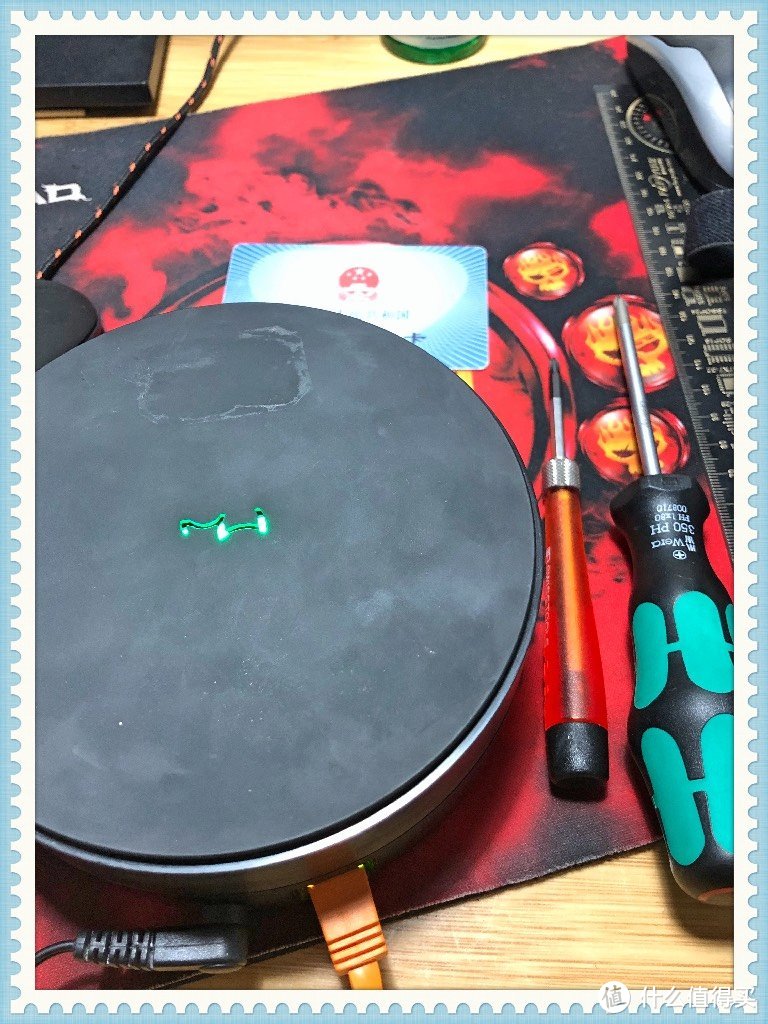




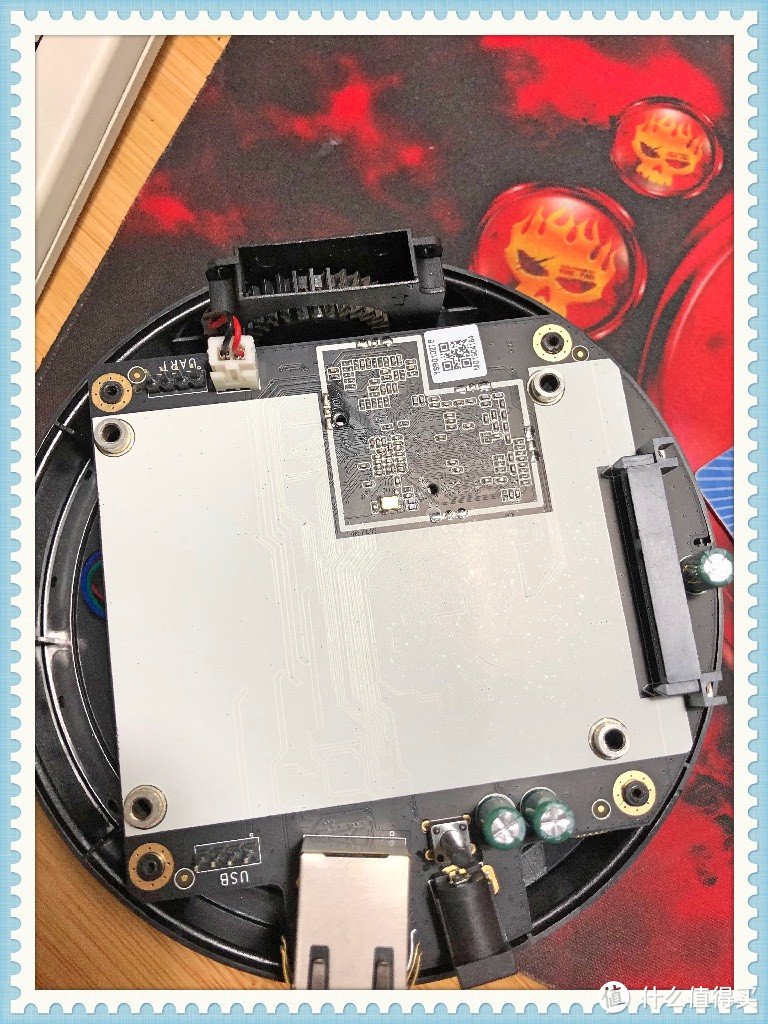

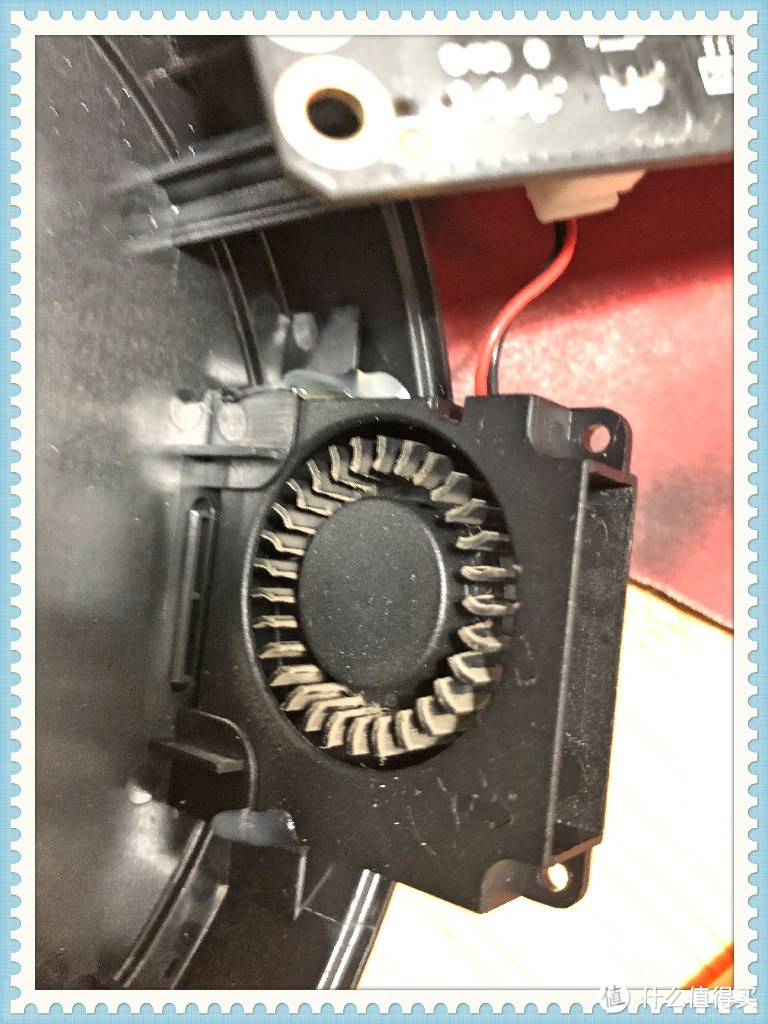
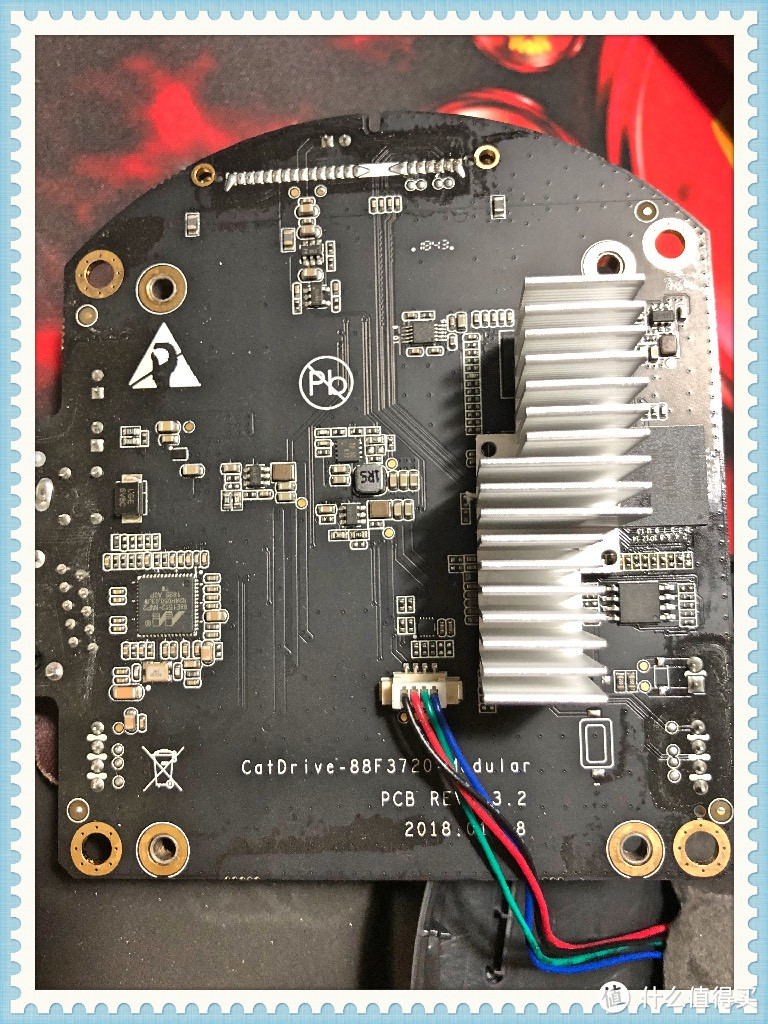




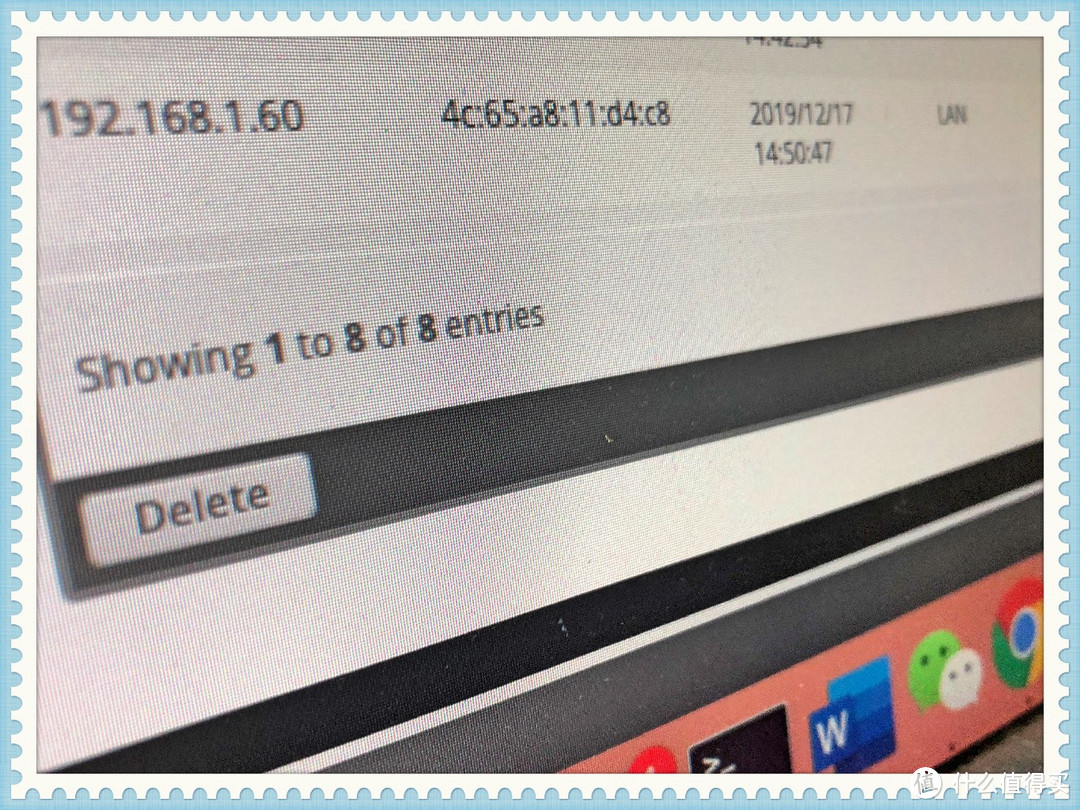
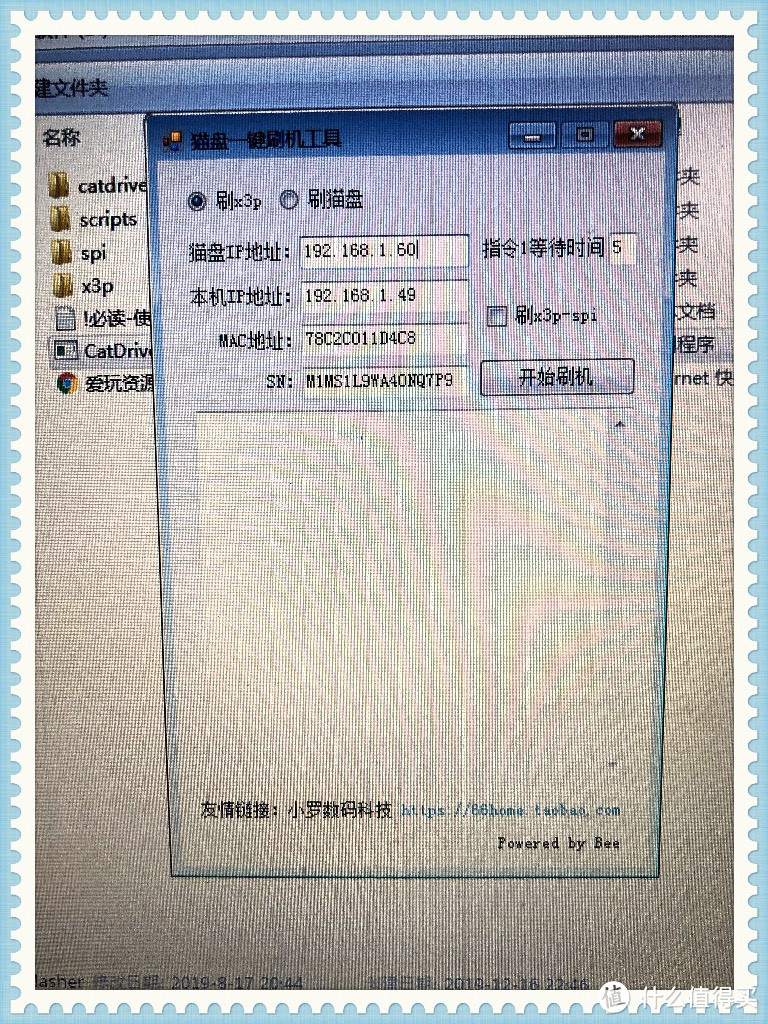
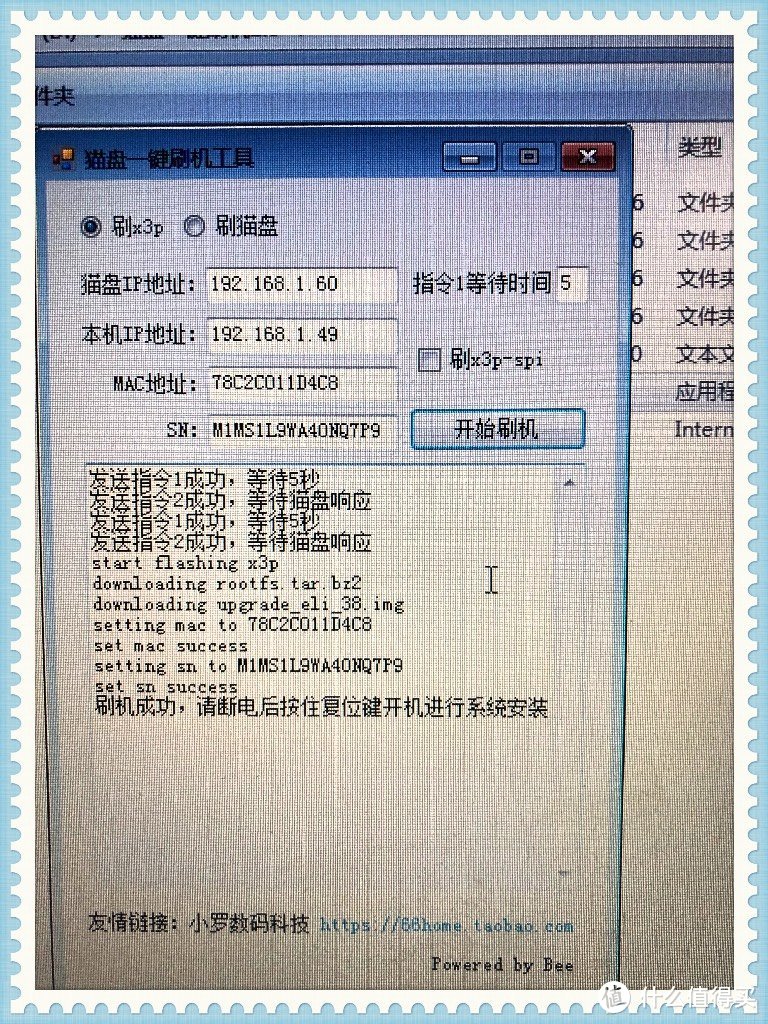
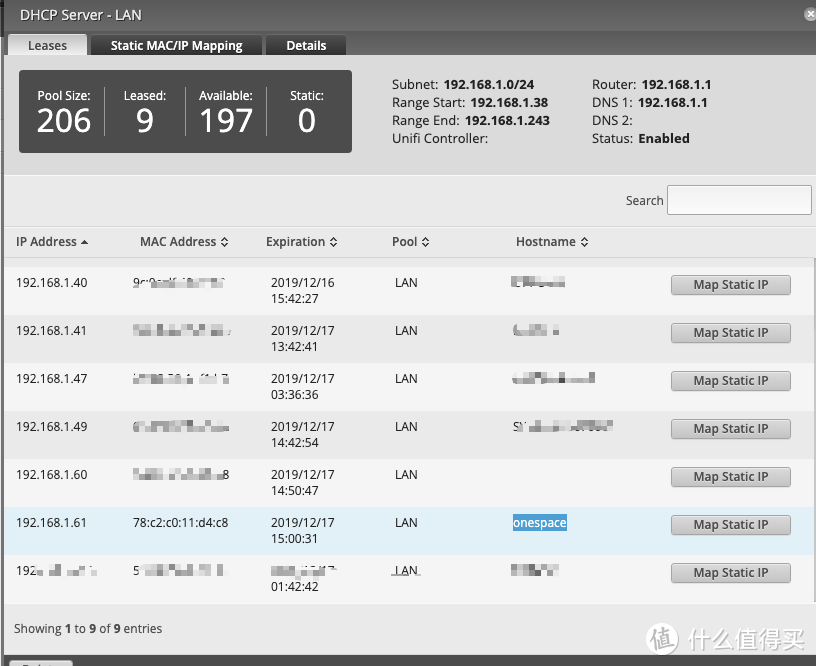
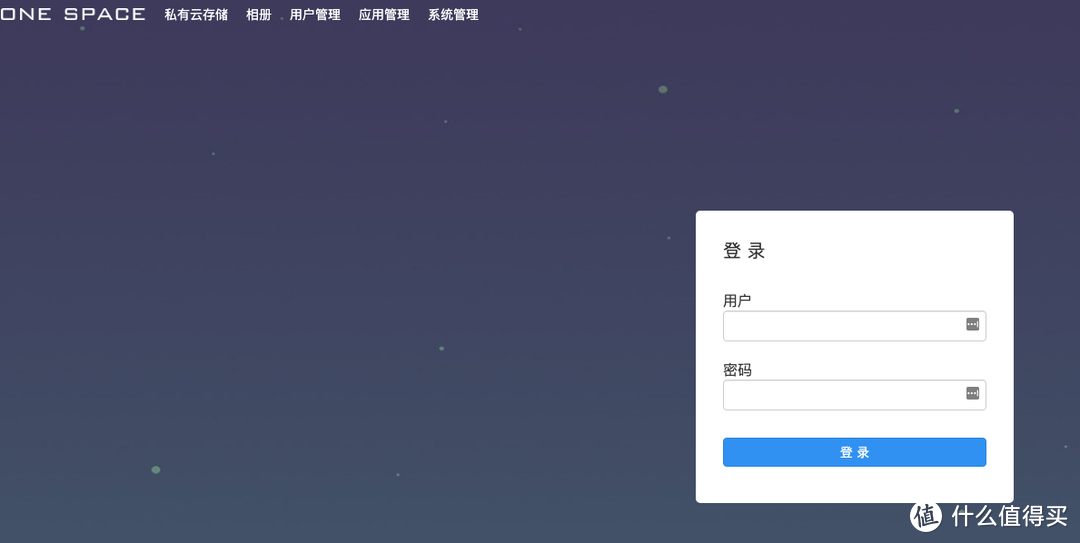
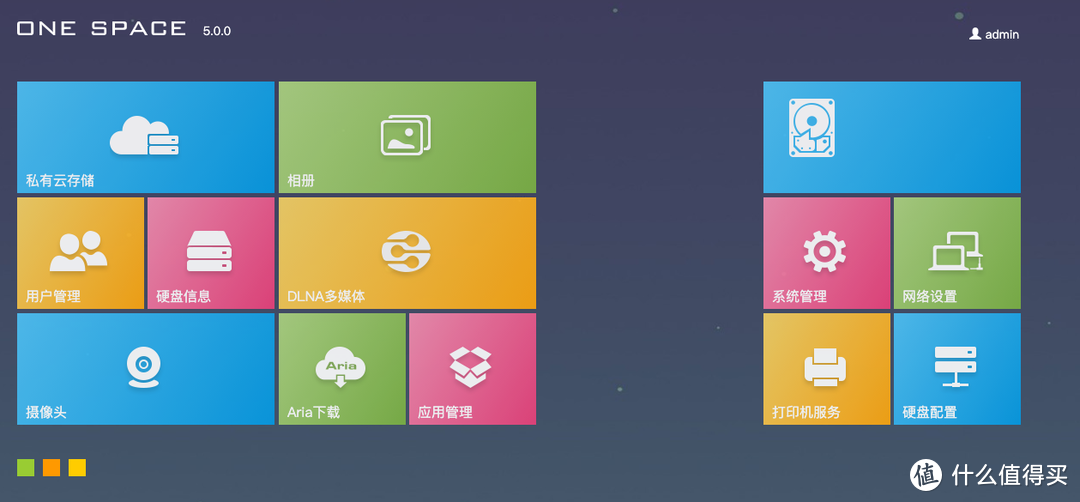
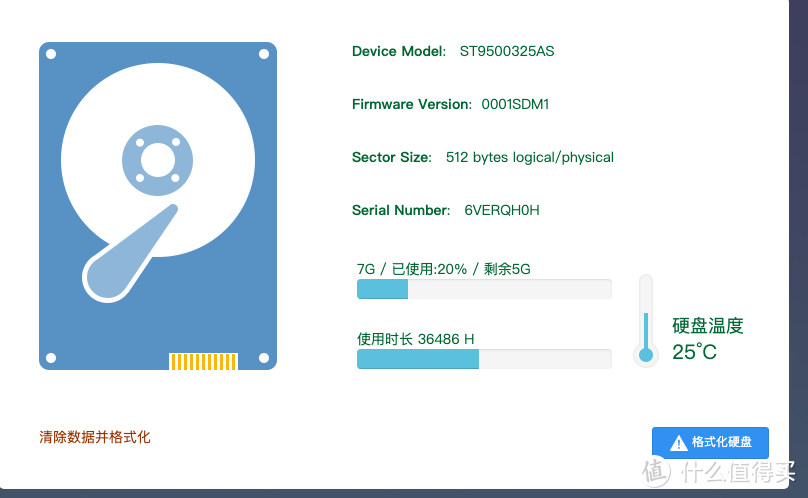
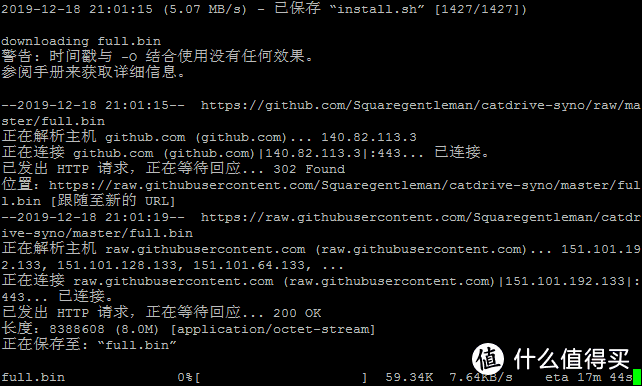
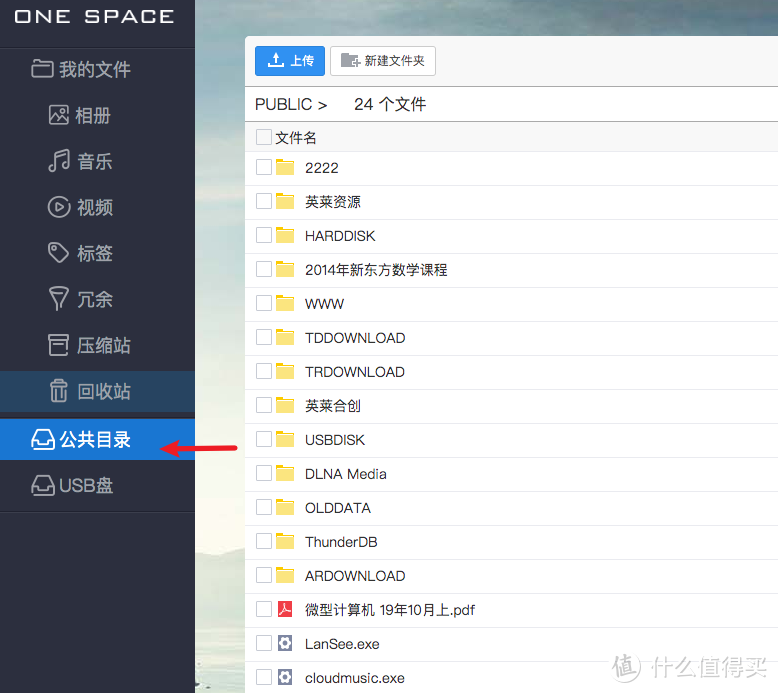
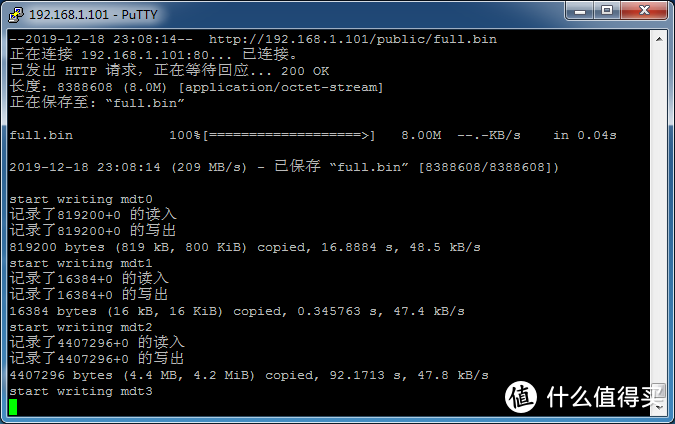
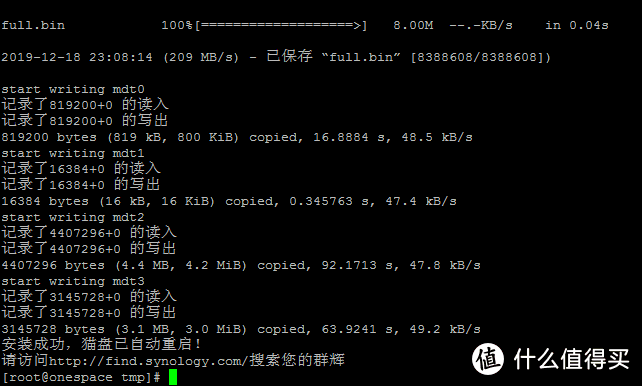
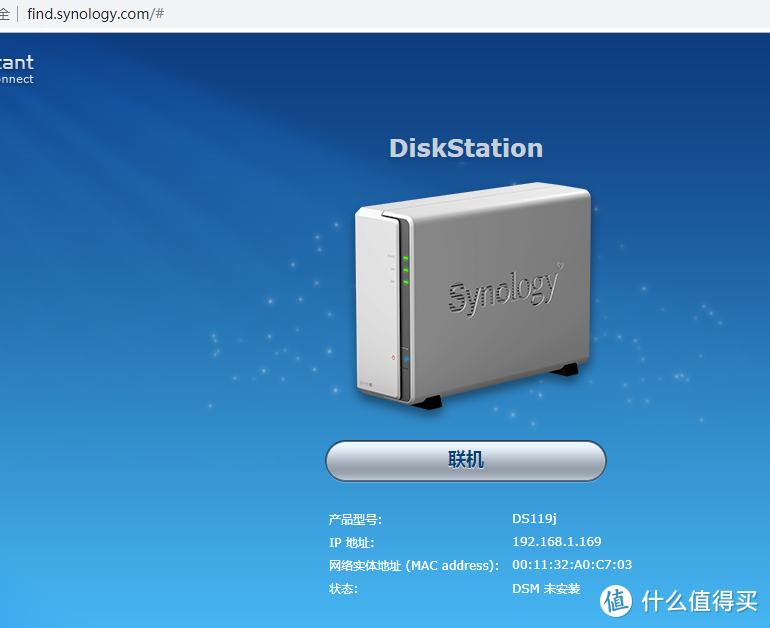
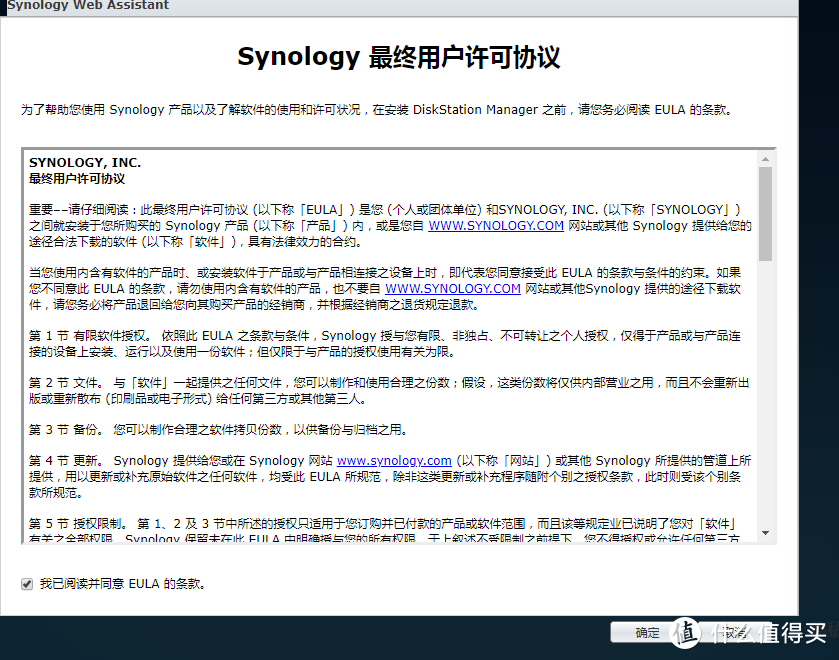

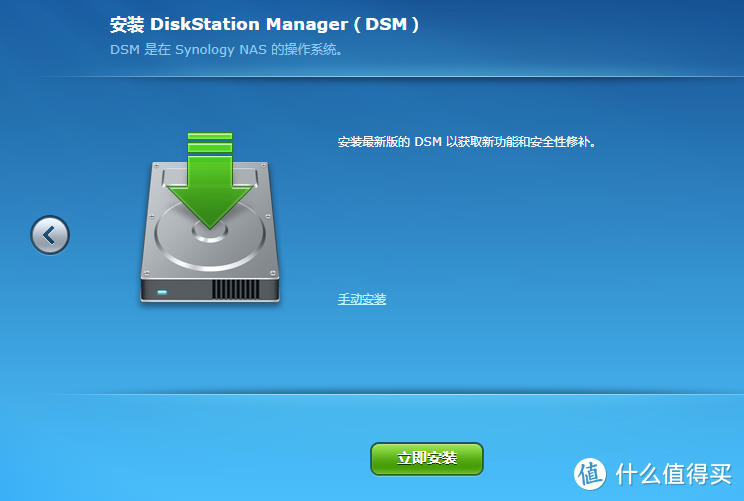
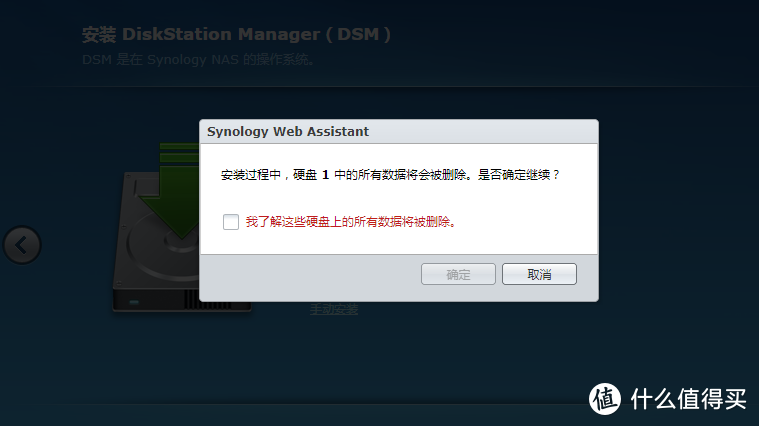

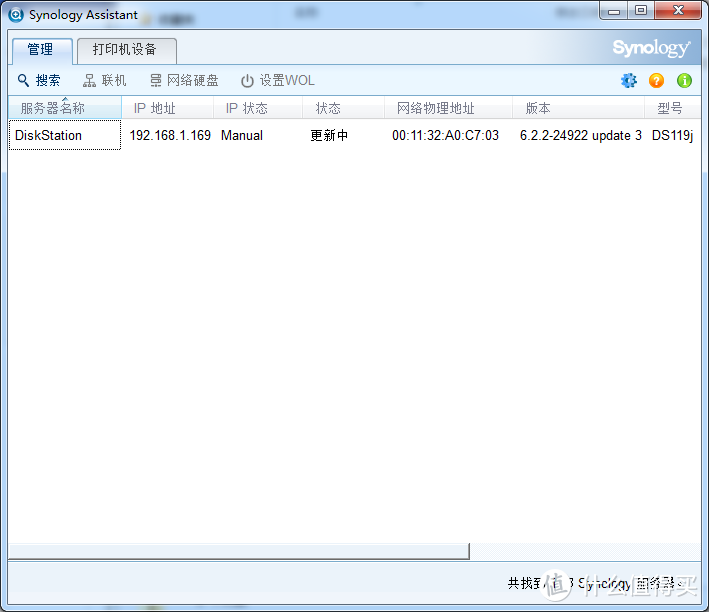
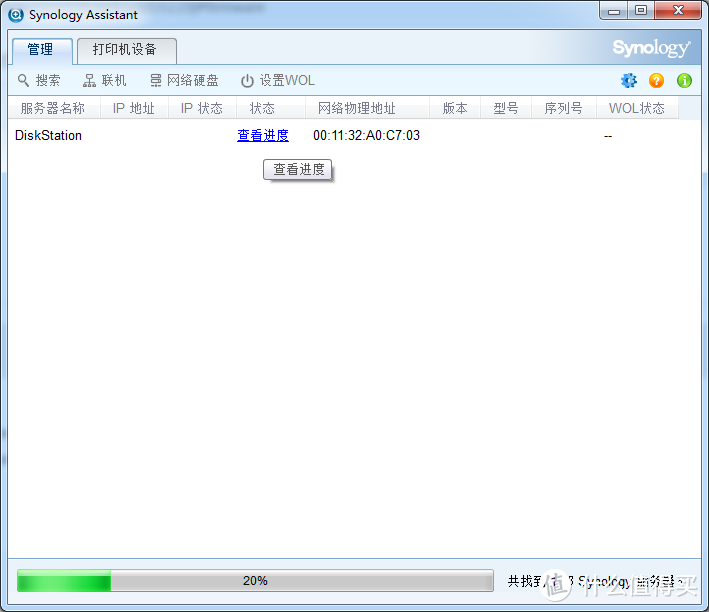
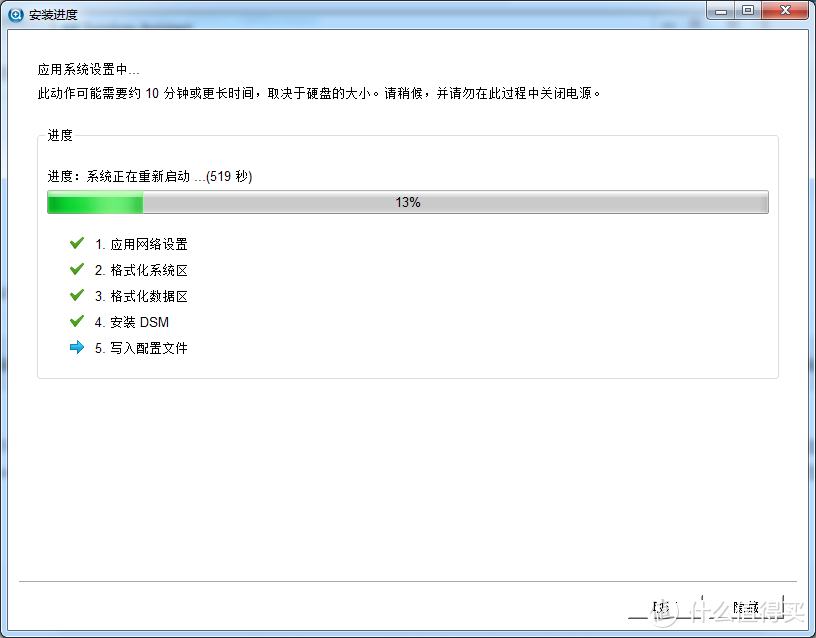
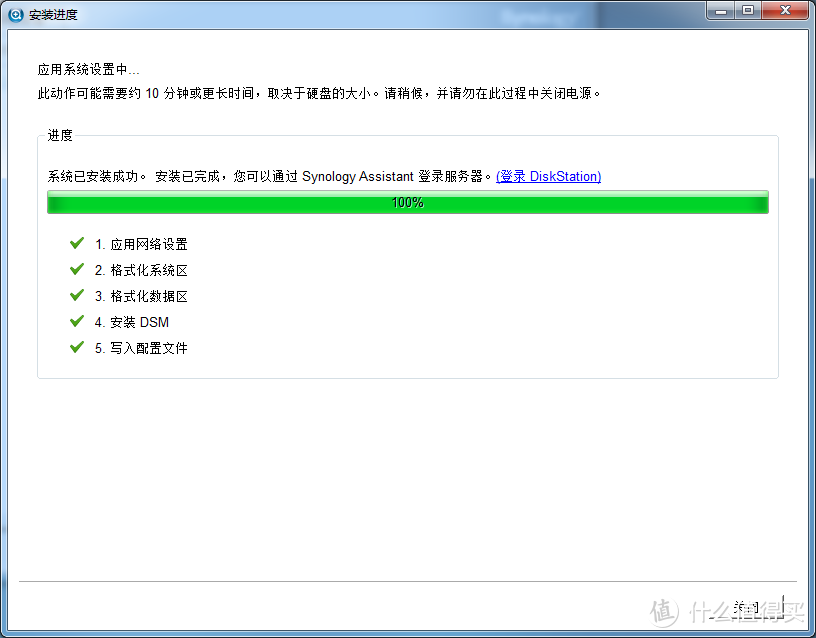
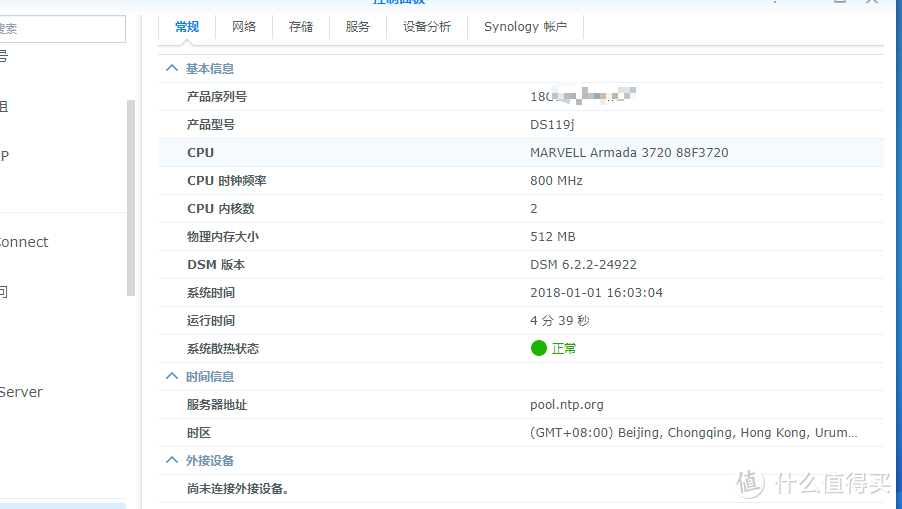
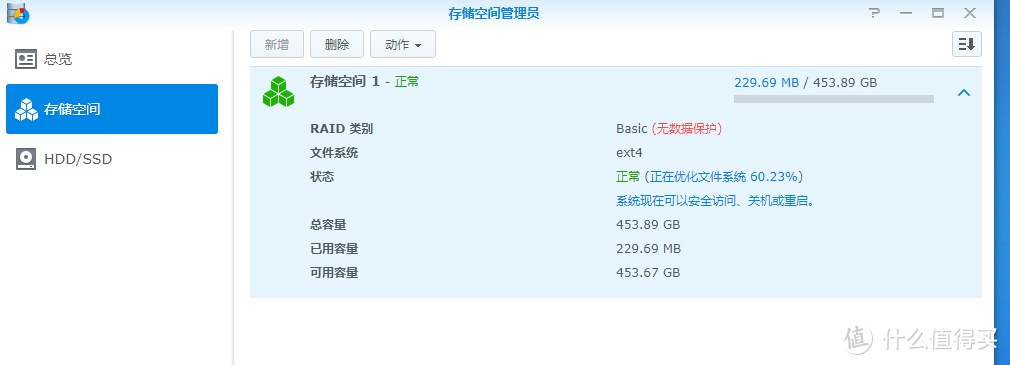
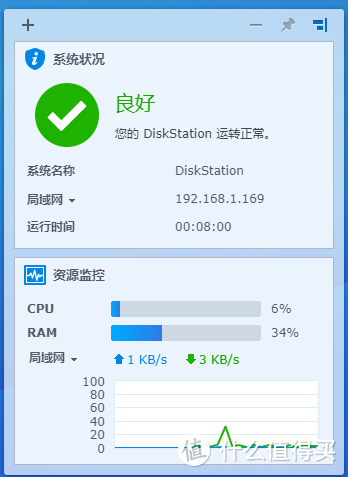

























































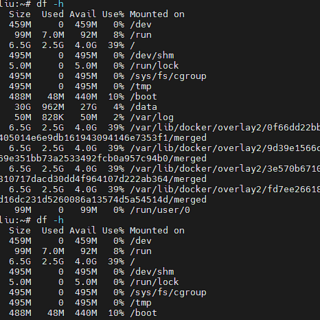
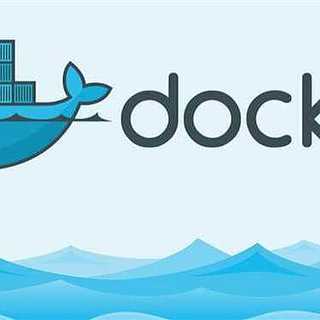

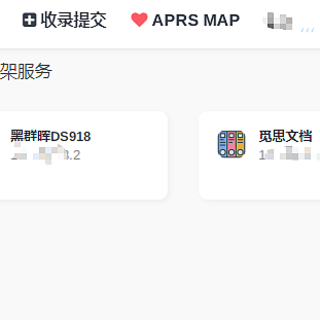



























可耻的八寸
校验提示文案
木逸
校验提示文案
klj02mi09981_
校验提示文案
黑夜呐喊
校验提示文案
清欢岁
校验提示文案
kofun
校验提示文案
sqxiaofei
校验提示文案
瞎葫芦
校验提示文案
不错吧
校验提示文案
fengwei
校验提示文案
小mico
校验提示文案
飞奔的驴
校验提示文案
金牌手套
校验提示文案
拾壹点伍拾伍
校验提示文案
sunnyquan
校验提示文案
sunnyquan
校验提示文案
不翻身的咸鱼
校验提示文案
HoGoven
刚好手头有ttl线,矿渣论坛按照教材自己刷了群晖。
开始刷成砖了,还有论坛有救砖教程,一步步恢复了过来。
洗白了,但qc感觉没啥卵用,速度太慢了
校验提示文案
米思特丁
校验提示文案
值友2714451277
校验提示文案
阳光大佬
校验提示文案
清欢岁
校验提示文案
简__单
校验提示文案
值友2714451277
校验提示文案
米思特丁
校验提示文案
HoGoven
刚好手头有ttl线,矿渣论坛按照教材自己刷了群晖。
开始刷成砖了,还有论坛有救砖教程,一步步恢复了过来。
洗白了,但qc感觉没啥卵用,速度太慢了
校验提示文案
不翻身的咸鱼
校验提示文案
sunnyquan
校验提示文案
sunnyquan
校验提示文案
拾壹点伍拾伍
校验提示文案
金牌手套
校验提示文案
飞奔的驴
校验提示文案
klj02mi09981_
校验提示文案
木逸
校验提示文案
可耻的八寸
校验提示文案
小mico
校验提示文案
fengwei
校验提示文案
不错吧
校验提示文案
瞎葫芦
校验提示文案
黑夜呐喊
校验提示文案